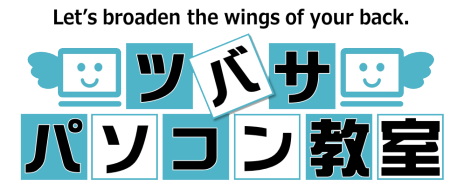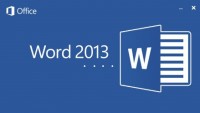Wordの小技 -空白行を追加する
意外と知らない!? Wordで、一気にたくさんの空白行を追加する小技
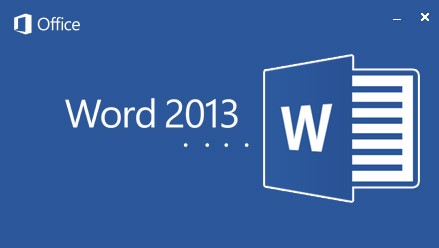
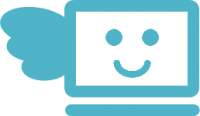
こんにちは!
今回は、ワープロソフト「Word 2013」で、
生徒さんによく質問される
ちょっとした技についてご説明します。
ワープロソフト「Word」を使って
文書を作成している時・・・

こんな風に、
見栄えの関係で
ここは行を空けたいなっていう時がありますよね。
こんな時はもちろん、
空白行を入れたい位置で
キーボードの「Enter」キーを押します。

1行か2行空けるくらいだったら
その方が早いと思うのですが、
例えば、10行くらい開けたいときには、
10回も「Enter」キーを
押さないといけなくなりますね。
そんなとき、
パパッと複数の空白行を追加する方法をご存知ですか?
その方法とは…
①まず、移動したい位置に
マウスでカーソルを持ってきます。
マウスでカーソルを持ってきます。

②そして、そのままダブルクリック!
これで、その位置まで
空白行が追加され、
入力用カーソルの位置も移動しました。
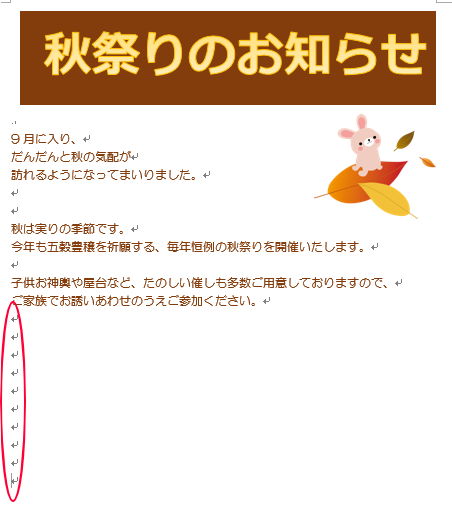
どうでしょうか?
複数の空白行を
一気に追加したいと思った時には
是非試してみてくださいね(^O^)/
普段お使いの「Word」にも
まだまだあなたの知らない機能があるかもしれませんよ。
まだまだあなたの知らない機能があるかもしれませんよ。
そして、それを使いこなせば
今よりもっと快適なパソライフが
きっと待っています!
今よりもっと快適なパソライフが
きっと待っています!
それでは、また次回お会いしましょう!